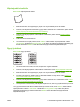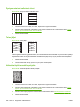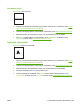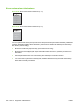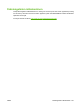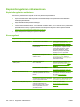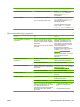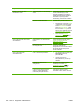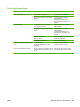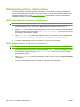HP LaserJet M9040 / M9050 MFP User Guide
Sähköpostiongelmien ratkaiseminen
Jos sähköposteja ei voi lähettää digitaalisen lähettämisen avulla, SMTP- tai LDAP-yhdyskäytävän
osoite on ehkä määritettävä uudelleen. Saat nykyiset SMTP- ja LDAP-yhdyskäytäväosoitteet selville
tulostamalla määrityssivun. Katso
Tietosivut sivulla 152. Tarkista SMTP- ja LDAP-yhdyskäytävien
osoitteiden kelvollisuus seuraavasti.
SMTP-yhdyskäytävän osoitteen vahvistaminen
HUOMAUTUS: Nämä ohjeet on laadittu Windows-käyttöjärjestelmälle
1. Avaa MS-DOS-komentorivi: Valitse ensin Käynnistä ja sitten Suorita. Kirjoita riville cmd.
2. Kirjoita telnet ja sen jälkeen SMTP-yhdyskäytävän osoite ja luku 25. Monitoimilaite käyttää tätä
tietoliikenneporttia. Kirjoita esimerkiksi telnet 123.123.123.123 25, jossa 123.123.123.123
kuvaa SMTP-yhdyskäytävän osoitetta.
3. Paina Enter-painiketta. Jos SMTP-yhdyskäytävän osoite on virheellinen, vastaus sisältää viestin
Could not open connection to the host on port 25: Connect Failed.
4. Jos SMTP-yhdyskäytävän osoite on virheellinen, ota yhteys verkonvalvojaan.
LDAP-yhdyskäytävän osoitteen vahvistaminen
HUOMAUTUS: Nämä ohjeet on laadittu Windows-käyttöjärjestelmälle
1. Avaa Windowsin Resurssienhallinta. Kirjoita osoiteriville LDAP:// ja LDAP-yhdyskäytävän osoite
heti sen jälkeen. Kirjoita esimerkiksi LDAP://12.12.12.12, jossa 12.12.12.12 kuvaa LDAP-
yhdyskäytävän osoitetta.
2. Paina Enter-painiketta. Jos LDAP-yhdyskäytävän osoite on oikein, näkyviin tulee Etsi henkilöitä
-valintaikkuna.
3. Jos LDAP-yhdyskäytävän osoite on virheellinen, ota yhteys verkonvalvojaan.
236 Luku 12 Ongelmien ratkaiseminen FIWW